በጎግል ስላይዶች እና ፓወር ፖይንት ውስጥ ገጽታዎችን እንዴት መቀየር እንደሚቻል
የእርስዎን ጎግል ስላይዶች ወይም የፓወር ፖይንት አቀራረቦች ከመደበኛ ወደ የማይረሳ ከፍ ለማድረግ ጓጉተዋል? አንዱ ውጤታማ ስልት የዝግጅት አቀራረቦችን ከተለያዩ ሁኔታዎች ጋር እንዲስማማ ማድረግ ነው፣ እና የዚህ ማበጀት ቁልፍ ገጽታ የተንሸራታች ትዕይንቶችዎን ጭብጥ ቀለሞች በመቀየር ላይ ነው።
ይህ ለምን አስፈላጊ ነው? እንግዲህ፣ አቀራረቦች የሚቀርቡባቸውን የተለያዩ አውዶች ተመልከት። ከሙያ የቦርድ ክፍል ስብሰባዎች እስከ የፈጠራ አእምሮ ማጎልበት ክፍለ ጊዜዎች፣ እያንዳንዱ ሁኔታ ልዩ ቃና እና የእይታ ዘይቤ ይፈልጋል። የተንሸራታቾችዎን ጭብጥ ቀለሞች በማስተካከል ከእያንዳንዱ ሁኔታ ዓላማዎች እና የታዳሚ ምርጫዎች ጋር ለማስማማት የአቀራረብዎን ድባብ ወዲያውኑ ማላመድ ይችላሉ።
በተጨማሪም በስላይድ ትዕይንትዎ ውስጥ የማይለዋወጡት የጀርባ ቀለሞች እና ዘዬዎች ለትብብር እና ለሙያዊነት ስሜት አስተዋፅዖ ያደርጋሉ። የእይታ ቀጣይነትን ይመሰርታሉ፣ ታዳሚዎችዎን ያለምንም እንከን በይዘትዎ ይመራሉ እና አጠቃላይ ግንዛቤን እና ማቆየትን ያሳድጋሉ።
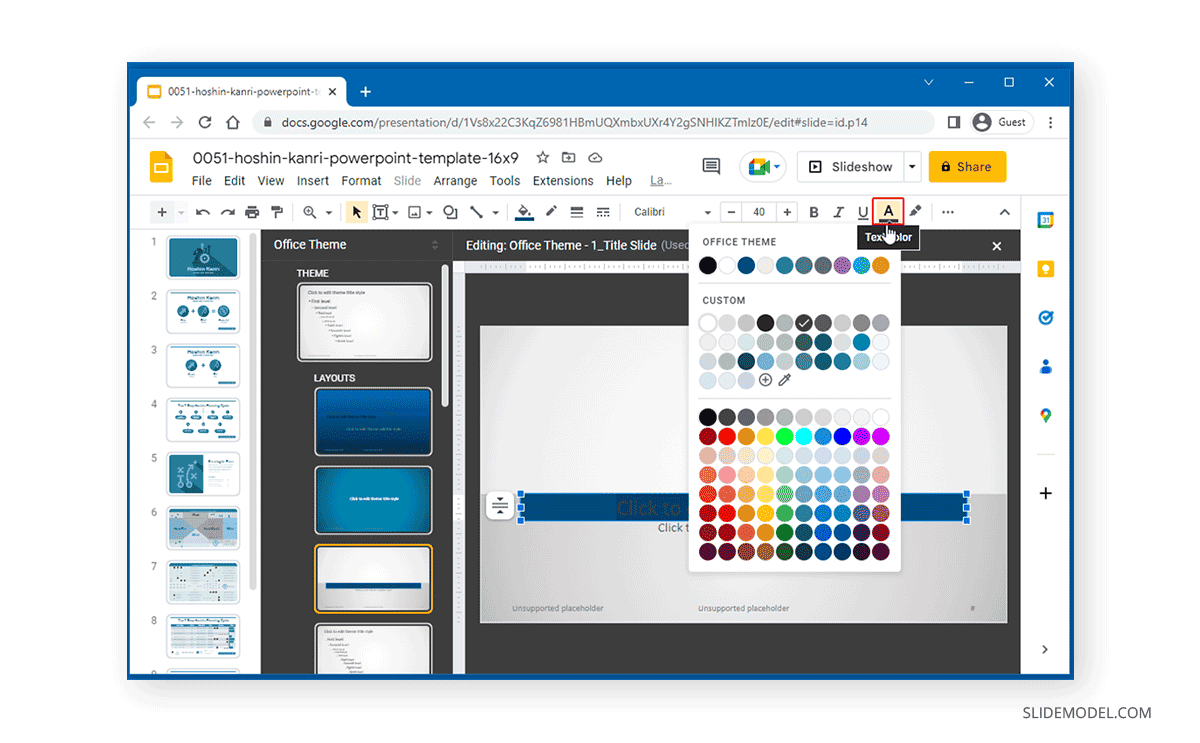
ልዩ ገጽታዎች ልዩ ግንዛቤዎችን ይፈጥራሉ
ግን በዚህ ብቻ አያቆምም። አንድ ገጽታ ከመረጡ በኋላ እውነተኛው አስማት ይጀምራል። ጭብጡን ማበጀት በዝግጅት አቀራረብዎ ላይ የበለጠ የውበት ኃይልን እንዲያስገቡ ያስችልዎታል። አንዳንድ ስሜቶችን ወይም ማህበሮችን ለመቀስቀስ ቀለሞችን ማስተካከል ይችላሉ, ይህም የእይታ አካላትዎ መልእክትዎን በተሳካ ሁኔታ ማሟያ እና ማጠናከሩን ያረጋግጡ.
በመሰረቱ፣ የገጽታ ቀለሞችን ሁለገብነት እና የማበጀት አስፈላጊነትን በመቀበል፣ ትኩረትን የሚስቡ ብቻ ሳይሆን በተለያዩ ሁኔታዎች ውስጥ ከአድማጮችዎ ጋር በጥልቅ የሚያስተጋባ አቀራረቦችን መፍጠር ይችላሉ፣ ይህም ስላይዶቹ ከታዩ ከረጅም ጊዜ በኋላ ዘላቂ ስሜት ይፈጥራል።
የገጽታ ቅንጅቶች በጎግል ስላይዶች ወይም ፓወር ፖይንት ውስጥ ለማግኘት በጣም አስቸጋሪ አይደሉም። ቀላል እና ለመስራት ቀላል ቁጥጥሮች አሏቸው። በዚህ አጠቃላይ መመሪያ አማካኝነት የመተግበሪያ ምርጫዎ ምንም ይሁን ምን እነሱን እንዴት እንደሚጠቀሙ ይማራሉ እና ልዩ እና የማይረሱ የዝግጅት አቀራረቦችን ይፈጥራሉ። (በዲጂታል ትሬንድስ በኩል)።
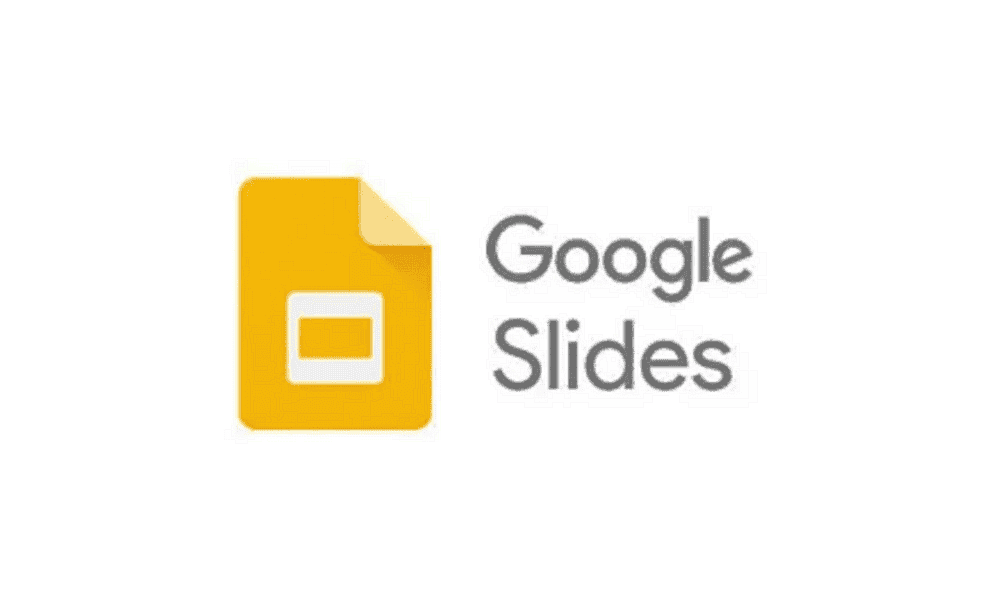
በጎግል ስላይዶች ውስጥ ገጽታዎችን እንዴት መለወጥ እንደሚቻል
በGoogle ስላይዶች ውስጥ ጭብጥ መምረጥ ለእይታ የሚስብ የዝግጅት አቀራረብን ለመፍጠር ወሳኝ እርምጃ ነው። ከመጀመሪያው ጭብጥ በመምረጥ የንድፍ ሂደቱን ማመቻቸት እና በስላይድዎ ላይ የእይታ ወጥነት እንዲኖርዎት ማድረግ ይችላሉ. በGoogle ስላይዶች ውስጥ ገጽታ እንዴት እንደሚመረጥ እነሆ፡-
- ደረጃ 1፡ በጎግል ስላይዶች ውስጥ ባዶ የዝግጅት አቀራረብን ይክፈቱ። የገጽታዎች የጎን አሞሌ አስቀድሞ የማይታይ ከሆነ፣ ስላይድ በመምረጥ እና ከላይ ባለው የመሳሪያ አሞሌ ላይ “ገጽታ” ላይ ጠቅ በማድረግ ሊደርሱበት ይችላሉ።
- ደረጃ 2፡ በገጽታዎች የጎን አሞሌ ውስጥ ከ20 በላይ የሚመርጡት የተለያዩ ምርጫዎችን ያገኛሉ። እነዚህ ጭብጦች ከመሠረታዊ ብርሃን ወይም ከጨለማ አማራጮች እስከ ተራ እና ባለቀለም ንድፎች, እንዲሁም የሚያምር ቅጦች.
ያሉትን ገጽታዎች ለማሰስ ጊዜዎን ይውሰዱ እና ለአቀራረብ ድምጽ እና ይዘት በጣም የሚስማማውን ይምረጡ። አንዴ ምርጫዎን ከጨረሱ በኋላ፣ የስላይድ ትዕይንትዎ በአዲሱ የቀለም መርሃ ግብር፣ ቅርጸ-ቁምፊ እና አጠቃላይ ንድፍ ወዲያውኑ ተዘምኗል፣ ይህም እርስዎን ለመገንባት የሚያስችል የተቀናጀ መሰረት ይሰጥዎታል።
- ደረጃ 3፡ አንዴ የሚፈልጉትን ጭብጥ ከመረጡ በኋላ ከላይ በቀኝ ጥግ ላይ የሚገኘውን “X”ን ጠቅ በማድረግ የገጽታውን ጎን አሞሌ መዝጋት ይችላሉ።
በGoogle ስላይዶች ውስጥ የገጽታ ቀለሞችን ይቀይሩ
በ Google ስላይዶች ውስጥ የገጽታ ቀለሞችን መለወጥ የዝግጅት አቀራረብዎን የበለጠ ለግል እንዲያበጁ እና ከምርጫዎችዎ ጋር እንዲጣጣሙ ያስችልዎታል። የቀለም ዘዴን እንዴት ማበጀት እንደሚቻል እነሆ
- ደረጃ 1፡ ለማበጀት ወደሚፈልጉት ስላይድ ይሂዱ እና ከዚያ በመሳሪያ አሞሌው ውስጥ ያለውን “ስላይድ” ትርን ጠቅ ያድርጉ። ከተቆልቋይ ምናሌው ውስጥ የገጽታ ማበጀት አማራጮችን ለመድረስ “ገጽታ አርትዕ” ን ይምረጡ።
- ደረጃ 2፡ “ጭብጡን አርትዕ” ከመረጡ በኋላ የገጽታ ገንቢው ይከፈታል፣ በግራ በኩል ባለው ገጽታ ውስጥ ያሉትን ሁሉንም ስላይዶች ያሳያል። የጭብጡ አቀማመጥ እና ዲዛይን አጠቃላይ እይታን በማቅረብ ዋናው ስላይድ ከላይ ይታያል።
እንደ አማራጭ፣ ከላይ ያለውን “ዳግም ሰይም” የሚለውን በመጫን ጭብጡን እንደገና ለመሰየም መምረጥ ይችላሉ፣ ይህም የበለጠ ብጁ ስም እንዲሰጡት ያስችልዎታል።
የሳምንቱ Gizchina ዜና
- ደረጃ 3፡ የገጽታዎን ቀለሞች ማበጀት ለመጀመር ከገጽታ ገንቢው ላይ ስላይድ ይምረጡ። በቀለም ላይ የሚደረጉ ማናቸውም ለውጦች በዚያ ጭብጥ ውስጥ ባሉ ሁሉም ስላይዶች ላይ አንድ ወጥ በሆነ መልኩ እንደሚተገበሩ ልብ ማለት ያስፈልጋል።
ቀለሞችን መለወጥ
በመቀጠል ወደ ላይኛው የመሳሪያ አሞሌ ይሂዱ እና የቀለም ማበጀት አማራጮችን ለመድረስ “ቀለሞች” ን ጠቅ ያድርጉ.
- ደረጃ 4፡ የጎን አሞሌው በቀኝ በኩል ሲታይ, ይክፈቱት የገጽታ ቀለም ይምረጡ ተቆልቋይ ሳጥን.
- ደረጃ 5፡ መለወጥ ከሚፈልጉት የገጽታ ቀለሞች ውስጥ አንዱን ይምረጡ። እንደ ጽሑፍ እና ዳራ፣ አክሰንት እና አገናኝ ያሉ አማራጮችን ታያለህ።
- ደረጃ 6፡ በቀለም ሜኑ ውስጥ የገጽታዎን የቀለም ገጽታ ለማበጀት ብዙ አማራጮች አሉዎት። አንድን ቀለም በትክክል ለመወሰን የተወሰነ የሄክስ ኮድ ማስገባት፣ የጥላ ማድረጊያ መሳሪያውን በመጠቀም ብሩህነት እና ሙሌትን ለማስተካከል፣ አጠቃላይ ድምጹን ለመቀየር የ hue ተንሸራታቹን ማንቀሳቀስ ወይም በቀላሉ ነባሪ የቀለም አማራጭ መምረጥ ይችላሉ። ማስተካከያዎችን በሚያደርጉበት ጊዜ ለውጦቹ ወዲያውኑ በገጽታ ገንቢ ውስጥ በግራ በኩል በሚታዩ ስላይዶች ላይ ይመለከታሉ። ይህ ቅጽበታዊ ቅድመ-እይታ የአቀራረብ ዘይቤዎን እና ይዘቱን ሙሉ በሙሉ እስኪያሟላ ድረስ የቀለም ንድፉን በጥሩ ሁኔታ እንዲያስተካክሉ ያስችልዎታል።
- ደረጃ 7፡ ሁሉንም የሚፈለጉትን የቀለም ለውጦች ካደረጉ በኋላ ከላይ በቀኝ ጥግ ላይ የሚገኘውን “X” ላይ ጠቅ በማድረግ የቀለም ማበጀት የጎን አሞሌን ይዝጉ። ከዚያ በላይኛው ቀኝ ጥግ ላይ ያለውን “X” ን ጠቅ በማድረግ የገጽታ ግንባታውን ዝጋ።
እነዚህ እርምጃዎች ሲጠናቀቁ፣ ወደ መደበኛው የዝግጅት አቀራረብዎ ይመለሳሉ፣ ያለምንም ችግር የስላይድ ትዕይንትዎን በአዲስ በተበጀ የቀለም መርሃ ግብር ማረምዎን መቀጠል ይችላሉ።
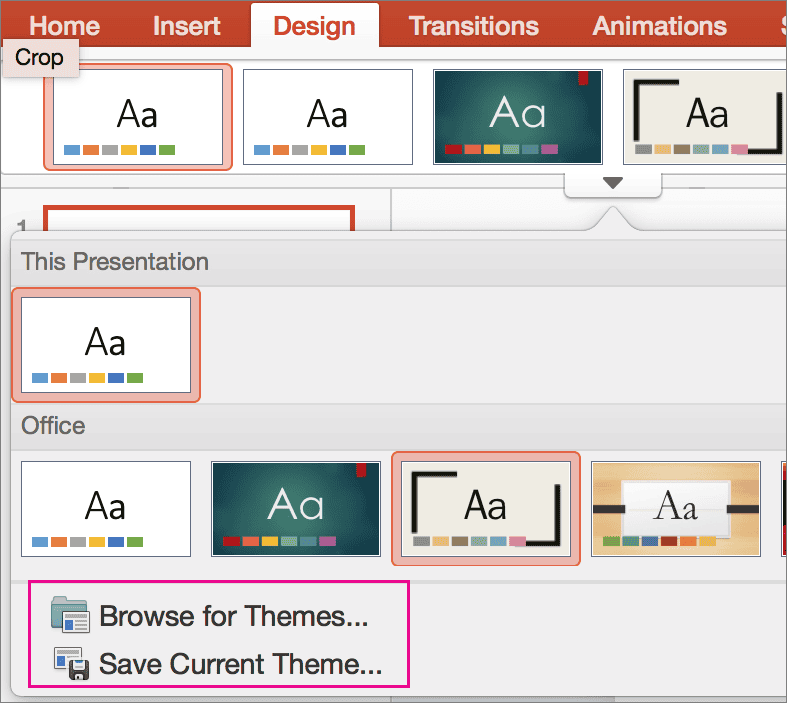
በPowerPoint ውስጥ ገጽታዎችን ይቀይሩ
ከጎግል ስላይዶች ጋር በሚመሳሰል መልኩ ማይክሮሶፍት ለኦፊስ ተጠቃሚዎች በPowerPoint ውስጥ ገጽታዎችን እና ምስሎችን የመቀየር ችሎታ ይሰጣል። በፓወር ፖይንት ውስጥ ያሉት ገጽታዎች የአቀራረብ ስላይዶችዎን ገጽታ በፍጥነት እንዲቀይሩ ያስችሉዎታል፣ ይህም ትኩስ እና የሚያብረቀርቅ መልክ እንዲኖራቸው ያደርጋል። በPowerPoint ውስጥ ገጽታዎችን እንዴት መቀየር እንደሚችሉ እነሆ፡-
- ፓወር ፖይንት ክፈት: ፓወር ፖይንትን ያስነሱ እና አርትዕ ለማድረግ የሚፈልጉትን የዝግጅት አቀራረብ ይክፈቱ።
- የንድፍ ትሩን ይድረሱ: በፓወር ፖይንት መስኮቱ አናት ላይ ተከታታይ ትሮች ታያለህ። ከንድፍ ጋር የተገናኙ አማራጮችን ለመድረስ በ “ንድፍ” ትር ላይ ጠቅ ያድርጉ.
- ገጽታዎችን አስስ: በንድፍ ትሩ ውስጥ አስቀድመው የተነደፉ ገጽታዎች ምርጫን ያገኛሉ። የተለያዩ ገጽታዎችን አስቀድመው ለማየት ያሉትን አማራጮች ያሸብልሉ። ፓወር ፖይንት የተለያዩ አብሮ የተሰሩ ገጽታዎችን ያቀርባል፣ እያንዳንዱም ልዩ አቀማመጥ፣ የቀለም ንድፍ እና ቅርጸ-ቁምፊዎች አሉት።
- ጭብጥ ይምረጡ: አንዴ የሚወዱትን ጭብጥ ካገኙ በኋላ በቀላሉ ይጫኑት በዝግጅት አቀራረብዎ ላይ ይተግብሩ። ፓወር ፖይንት ወዲያውኑ ስላይዶችዎን በአዲሱ የገጽታ ዲዛይን ክፍሎች ያዘምናል።
- ጭብጡን አብጅ (አማራጭ): ጭብጥን ከተጠቀሙ በኋላ, እንደ ምርጫዎችዎ የበለጠ ማበጀት ይችላሉ. ለምሳሌ በዲዛይን ትሩ ውስጥ ባለው “ተለዋዋጭ” እና “ብጁ” ክፍሎች ውስጥ አማራጮችን በመምረጥ የቀለም መርሃ ግብሩን, ቅርጸ ቁምፊዎችን እና የጀርባ ቅጦችን ማስተካከል ይችላሉ.
- ለውጦችዎን ያስቀምጡአንዴ በአዲሱ ጭብጥ እና ባደረጓቸው ማሻሻያዎች ረክተው፣ ለውጦቹን ለመጠበቅ የዝግጅት አቀራረብዎን ማስቀመጥዎን ያስታውሱ።
እነዚህን ቅደም ተከተሎች በመከተል፣ የአቀራረቦችዎን ምስላዊ ማራኪነት እና ሙያዊ ብቃትን ለማሻሻል በPowerPoint ውስጥ ያሉ ጭብጦችን በቀላሉ መቀየር ይችላሉ። ይዘትዎን በተሻለ ሁኔታ የሚያሟላ እና መልእክትዎን ለተመልካቾችዎ በትክክል የሚያስተላልፈውን ለማግኘት በተለያዩ ገጽታዎች ይሞክሩ።
ማጠቃለያ
ለማጠቃለል፣ በጎግል ስላይዶች እና ፓወር ፖይንት ውስጥ ገጽታዎችን መቀየር ቀላል ነው። ባህሪው የዝግጅት አቀራረቦችዎን ምስላዊ ገጽታ ለመለወጥ ፣ ሙያዊነት እና ውበትን ለመጨመር ኃይለኛ መንገድን ይሰጣል።
በፓወር ፖይንት ውስጥ የንድፍ ትሩን ማግኘት ተጠቃሚዎች በተለያዩ ቅድመ-የተነደፉ ጭብጦች ውስጥ እንዲያስሱ እና በቀላል ጠቅታ እንዲተገበሩ ያስችላቸዋል። በተጨማሪም የማበጀት አማራጮች ተጠቃሚዎች ከተወሰኑ ምርጫዎቻቸው እና የምርት ስያሜ ፍላጎቶቻቸው ጋር እንዲጣጣሙ ጭብጦችን እንዲያስተካክሉ ያስችላቸዋል። በተመሳሳይ፣ በጎግል ስላይዶች ውስጥ አንድን ጭብጥ ከመጀመሪያው መምረጥ ወይም በኋላ ላይ በአርትዖት ሂደት ውስጥ ማሻሻል ተጠቃሚዎች ከተመልካቾቻቸው ጋር የሚስማሙ ምስላዊ የተቀናጁ አቀራረቦችን እንዲፈጥሩ ያስችላቸዋል። ቀለሞችን፣ ቅርጸ-ቁምፊዎችን እና አቀማመጦችን የማበጀት ችሎታ እያንዳንዱ የዝግጅት አቀራረብ ከሚቀርብበት ይዘት እና አውድ ጋር የተጣጣመ መሆኑን ያረጋግጣል።
ትክክለኛውን ጭብጥ መምረጥ ትኩረትን በመሳብ እና ዘላቂ ስሜትን በመተው ላይ ሁሉንም ለውጥ ሊያመጣ ይችላል.
Link Sumber: https://www.gizchina.com
Posting Komentar untuk "በጎግል ስላይዶች እና ፓወር ፖይንት ውስጥ ገጽታዎችን እንዴት መቀየር እንደሚቻል"